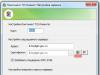অনেক কম্পিউটার মালিক একটি সমস্যার সম্মুখীন হয় যখন তাদের প্রিয় গেম ওয়ার্ল্ড অফ ট্যাঙ্কে ফ্রেম ড্রপ হয়। অনেক লোক অবিলম্বে গেমটি আনইনস্টল এবং পুনরায় ইনস্টল করার চেষ্টা করে, তবে এটি ফলাফল পরিবর্তন করে না এবং গেমটি ধীর হতে থাকে। এখন আমরা জানার চেষ্টা করব কেন ওয়ার্ল্ড অফ ট্যাঙ্কে fps কম।
প্রথম কারণ ভিডিও কার্ড ড্রাইভার পুরানো হতে পারে এবং আপডেট করা প্রয়োজন হতে পারে.
আপনার Intel, AMD, NVIDIA ভিডিও অ্যাডাপ্টারের অফিসিয়াল ওয়েবসাইটে যান এবং ড্রাইভারগুলির নতুন সংস্করণ ডাউনলোড করুন, সেগুলি ইনস্টল করুন এবং গেমটি আবার চালানোর চেষ্টা করুন।
একটি অন্তর্নির্মিত গ্রাফিক্স অ্যাডাপ্টার সহ কম্পিউটারগুলিতে কম এফপিএস প্রায়শই পরিলক্ষিত হয়, যদিও ওয়ার্ল্ড অফ ট্যাঙ্কগুলি অন্তর্নির্মিত ইন্টেল বা এএমডি ভিডিও কার্ডগুলির সাথে কাজ করার জন্য ডিজাইন করা হয়েছে, আপনার মনে রাখা উচিত যে তারা গ্রাফিক্সের প্রয়োজনের জন্য র্যামের অংশ "খায়" . আপনার যদি শুধুমাত্র 2 গিগাবাইট RAM থাকে এবং 40-50% গ্রাফিক্সের জন্য বরাদ্দ করা হয়, এটি প্রতি সেকেন্ডে ফ্রেমের হ্রাস ঘটাবে। এটি করার জন্য, গ্রাফিক্স অ্যাডাপ্টার ইউটিলিটিতে, স্লাইডারটি সরান
"পারফরম্যান্স" - এটি গ্রাফিক্স মেমরির পরিমাণ কমাতে হবে এবং গেমের জন্য RAM বাড়াতে হবে
একটি সম্মিলিত পৃথক ভিডিও অ্যাডাপ্টারের সাথে ল্যাপটপে বড় ফ্রেমের ড্রপগুলি ঘটে। সুতরাং, উইন্ডোজ অপারেটিং সিস্টেমের জন্য অন্তর্নির্মিত গ্রাফিক্স কোর ব্যবহার করা হয় এবং গেমগুলির জন্য আরও বেশি কার্যকারিতার জন্য একটি পৃথক ভিডিও কার্ডের মধ্যে একটি সুইচ রয়েছে।
এটি ঘটে যে গেম লঞ্চারটি এই ধরনের একটি সুইচ ধরে রাখে না বা উপেক্ষা করে এবং গেমটি অন্তর্নির্মিত ভিডিও কোরে শুরু হয়, যখন যুদ্ধে এফপিএস সূচকগুলি পছন্দসই অনেক কিছু ছেড়ে যায়। এটি করার জন্য, আপনাকে সেটিংসে সর্বাধিক কর্মক্ষমতা মোডে স্যুইচ করতে হবে, অন্তর্নির্মিত ভিডিও কার্ডটি অক্ষম করে
অত্যন্ত পুরানো গ্রাফিক্স অ্যাডাপ্টারগুলিতে নিম্ন FPS পরিলক্ষিত হয়। ওয়ার্ল্ড অফ ট্যাঙ্কগুলি আরামদায়কভাবে খেলতে, আপনার 1 জিবি ভিডিও মেমরি সহ একটি ভিডিও অ্যাডাপ্টার এবং একটি 128-বিট বাস, বিশেষত দ্রুত GDDR5 মেমরির প্রয়োজন৷
যদি আপনার কাছে ভিডিও কার্ড প্রতিস্থাপন করার সুযোগ না থাকে, তাহলে সেটিংসের সাথে "আশেপাশে খেলার" চেষ্টা করুন এবং গ্রাফিক্সকে ন্যূনতম সেটিংসে সামঞ্জস্য করুন।
ওয়ার্ল্ড অফ ট্যাঙ্কে fps কম হওয়ার আরেকটি কারণ হল যে আপনার সিস্টেমে কিছু প্রক্রিয়া চলছে, উদাহরণস্বরূপ, ভাইরাস পরীক্ষা করা, এবং আপনি একই সময়ে গেম খেলছেন, এটি আপনার পিসির কার্যক্ষমতা এবং অপচয়কে উল্লেখযোগ্যভাবে হ্রাস করে। ফ্রেম
RAM থেকে সমস্ত অপ্রয়োজনীয় প্রক্রিয়াগুলি আনলোড করুন এবং খেলার সময় ভাইরাসগুলির জন্য স্ক্যান করবেন না। যদি এটি ঘটে যে আপনার কম্পিউটার ভাইরাস দ্বারা সংক্রামিত হয়েছে, তাহলে আপনাকে একটি সম্পূর্ণ পরিষ্কার এবং অপসারণ করা উচিত এবং গেমটি আবার চালু করার চেষ্টা করা উচিত।
তিনগুণ বাফারিং- কম্পিউটার গ্রাফিক্সে চিত্রগুলি প্রদর্শনের একটি পদ্ধতি যা নিদর্শনগুলির সংখ্যা এড়ায় বা হ্রাস করে৷ ট্রিপল বাফারিং ডবল বাফারিংয়ের তুলনায় দ্রুত ইমেজ আউটপুটের জন্য অনুমতি দেয়।
যাইহোক, এটি লক্ষণীয় যে আপনার যদি পর্যাপ্ত শক্তিশালী ভিডিও কার্ড থাকে তবে এই দুটি বিকল্পই সক্রিয় করা উচিত। আপনার নিজের পরীক্ষা করুন এবং আপনি বুঝতে পারবেন। আমি উদাহরণস্বরূপ আমার সমস্ত পরীক্ষায় আমি উল্লম্ব সিঙ্ক এবং ট্রিপল বাফার সক্রিয় রেখেছি- এইভাবে আমার FPS বৃদ্ধি পেয়েছে, কখনও কখনও খুব উল্লেখযোগ্যভাবে (অবস্থানের উপর নির্ভর করে)।
সিস্টেম এবং পরিবেশ
আরামদায়ক গেমের জন্য, গেমটিতে পর্যাপ্ত RAM থাকা খুবই গুরুত্বপূর্ণ। আপনার যদি 2 গিগ RAM বা তার কম থাকে, আমি দৃঢ়ভাবে সুপারিশ করছি যে সমস্ত প্রোগ্রাম আপনার প্রয়োজন নেই, যেমন ICQ, Skype, ব্যাকগ্রাউন্ড ডিফ্রাগমেন্টার, ডেস্কটপ উইজেট, প্লেয়ার (বিশেষ করে iTunes) এবং অন্যান্য অপ্রয়োজনীয় সফ্টওয়্যারগুলি বন্ধ করুন৷
এছাড়াও, কিছু অ্যান্টিভাইরাস এবং ফায়ারওয়ালের একটি "গেম" মোড রয়েছে, যেখানে সিস্টেমের ক্রিয়াকলাপটি অপ্টিমাইজ করা হবে যাতে অ্যান্টিভাইরাস এটিকে ধীর না করে।
সাধারণভাবে, লক্ষ্য যতটা সম্ভব RAM খালি করা। আপনি সমন্বয় ব্যবহার করে টাস্ক ম্যানেজারও প্রবেশ করতে পারেন CTRL+Shift+ESC(একসাথে) এবং দেখুন কোন প্রসেসগুলো বেশি RAM এবং CPU রিসোর্স ব্যবহার করছে। শুধু দয়া করে এমন প্রসেস বন্ধ করবেন না যার উদ্দেশ্য আপনি নিশ্চিত নন! এর ফলে সিস্টেম ক্র্যাশ হতে পারে।
কিভাবে আমি ওয়ার্ল্ড অফ ট্যাঙ্কে FPS পরীক্ষা করেছি
আমি বিভিন্ন গ্রাফিক্স সেটিংস সহ FPS পরিমাপ করে একাধিক পরীক্ষা চালিয়েছি। গেমের সেটিংস ছাড়াও আমি ফাইলটি সম্পাদনা করেছি preferences.xml, এবং ভিডিও কার্ডের সেটিংসও পরিবর্তন করেছে, যা আমরা ইতিমধ্যে উপরে আলোচনা করেছি।
পরীক্ষার উদ্দেশ্য- ওয়ার্ল্ড অফ ট্যাঙ্ক গেমে সর্বাধিক FPS পেতে সর্বোত্তম সেটিংস সেট করুন। একটি আরামদায়ক গেমের জন্য সর্বোচ্চ সম্ভাব্য গ্রাফিক্স সেটিংস সেট করতে আপনি নিজেও এই পরীক্ষাগুলি করতে পারেন, তাই নিবন্ধটি খুব বিস্তারিত হবে। আমি দৃঢ়ভাবে সুপারিশ করছি যে প্রত্যেকে এই একই পরীক্ষাগুলি করবে, যেহেতু প্রত্যেকের আলাদা হার্ডওয়্যার রয়েছে এবং একই গেম সেটিংস বিভিন্ন কম্পিউটারে একই কাজ নাও করতে পারে।
এফপিএস রিডিং নিতে আমি প্রোগ্রামটি ব্যবহার করেছি ফ্র্যাপস(fraps.com), যা, যাইহোক, ভিডিও রেকর্ড করতে পারে, কিন্তু আমাদের কাজের জন্য এই ফাংশনের প্রয়োজন নেই। আপনি অবশ্যই গেমটিতে তৈরি প্রতি সেকেন্ড কাউন্টারে ফ্রেম দ্বারা পরিচালিত হতে পারেন, তবে ফ্র্যাপসের একটি অনস্বীকার্য সুবিধা রয়েছে।
আমরা একটি লগ ফাইলে FPS সূচক রেকর্ড করার বিষয়ে কথা বলছি, যা আমার পরীক্ষার জন্য খুবই সুবিধাজনক, যেহেতু এটি স্পষ্টভাবে FPS পরিসংখ্যান প্রদর্শন করে। লগিং হটকি টিপে (ডিফল্ট F11) দ্বারা সম্পন্ন করা হয়, ঐচ্ছিকভাবে লগটি সীমিত সময়ের জন্য রাখা যেতে পারে - আমি এটি 100 সেকেন্ডে সেট করেছি, এটি যথেষ্ট। 100 সেকেন্ডের মধ্যে আপনি আপনার হৃদয়ের বিষয়বস্তুতে একটি ট্যাঙ্ক চালাতে পারেন, ক্যামেরাটি চারপাশে সরাতে পারেন, যুদ্ধে জড়িত হতে পারেন এবং সাধারণভাবে, ভিডিও কার্ডের জন্য একটি চাপ পরীক্ষা করতে পারেন। লগটি দুটি ফাইলে লেখা হয়:
- পাঠ্য, গড়, সর্বনিম্ন এবং সর্বোচ্চ FPS মান নির্দেশ করে;
- csv (Excel) বিন্যাসে একটি টেবিল যেখানে প্রতি সেকেন্ডে FPS প্রদর্শিত হয়।
স্ক্রিনশটের নীচে আপনি ফ্র্যাপস প্রোগ্রাম এবং এর ইন্টারফেস দেখতে পাবেন। বিনামূল্যের সংস্করণে আমাদের প্রয়োজনীয় সমস্ত বৈশিষ্ট্য রয়েছে।

FPS পরিসংখ্যান সংগ্রহ করতে, আমরা ছবিতে দেখানো এই ট্যাবে বিশেষভাবে আগ্রহী। চলুন চিন্তা করা যাক এটা সব সেখানে মানে কি.
- লাইন বেঞ্চমার্ক সংরক্ষণ করার জন্য ফোল্ডার- ফোল্ডারের পথ যেখানে FPS লগ (লগ ফাইল) সংরক্ষণ করা হবে। আমার সুবিধার জন্য, আমি আমার ডেস্কটপে একটি ফোল্ডার সংজ্ঞায়িত করেছি যাতে এটি খুঁজে পাওয়া সহজ হয়।
- বেঞ্চমার্ক হটকি- একটি কী যা চাপলে, লগ ফাইলে FPS রিডিং রেকর্ড করা শুরু করে।
- বেঞ্চমার্ক সেটিংস - ডেটা যা লগে লেখা হবে। FPS এ একটি টিক আমাদের জন্য যথেষ্ট।
- মানদণ্ড করার পরে বন্ধ কর- চেকবক্স চেক করা থাকলে, হটকি টিপে নির্দিষ্ট সময়ের পরে লগিং বন্ধ হয়ে যাবে।
আমি বাকি সেটিংস স্পর্শ করিনি। আপনি যদি নিজে পরীক্ষা করতে না চান, তাহলে আপনাকে Fraps ডাউনলোড করতে হবে না, আপনি নিবন্ধটি শেষ পর্যন্ত পড়তে পারেন এবং গেম এবং কম্পিউটার সেটিংসে নির্দেশিত পরিবর্তন করতে পারেন।
সামনের দিকে তাকিয়ে, আমি বলতে চাই যে প্রতি সেকেন্ডে ফ্রেমের সংখ্যা কেবলমাত্র গ্রাফিক্স সেটিংসের কারণেই নয়, কিন্তু সেই মানচিত্রের কারণেও যা মহান র্যান্ডম আপনাকে পাঠিয়েছে। সুতরাং, মরুভূমির মানচিত্রের FPS সাধারণত শহরের মানচিত্রের চেয়ে বেশি। এটি এই সত্য দ্বারা ব্যাখ্যা করা হয়েছে যে শহরে আরও বিভিন্ন বস্তু রয়েছে, যেমন বাড়ি, সেতু এবং অন্যান্য বিল্ডিং, যার রেন্ডারিংয়ের জন্য মরুভূমির ল্যান্ডস্কেপের চেয়ে অনেক বেশি ভিডিও কার্ড সংস্থান প্রয়োজন। অতএব, আমি বিভিন্ন গেমিং কার্ডে একই সেটিংস বেশ কয়েকবার পরীক্ষা করেছি।
ট্যাঙ্কের বিশ্বে এফপিএস পরীক্ষা
প্রথম পরীক্ষা, আসুন এটিকে "FPS 1" বলি।
সুতরাং, Fraps ইনস্টল এবং চলমান, এখন ট্যাঙ্কের বিশ্বে লগ ইন করার এবং FPS পরিমাপ করার সময়। প্রথম পরীক্ষার জন্য আমি বেছে নিলাম স্বয়ংক্রিয় সনাক্তকরণগেমের গ্রাফিক্স সেটিংসে। গেম ইঞ্জিন, সিস্টেমের বৈশিষ্ট্যগুলির উপর ডেটা অনুরোধ করে, এই সিদ্ধান্তে পৌঁছেছে যে আমার ল্যাপটপটি পরিচালনা করতে পারে:
- উন্নত গ্রাফিক্স
- আলো, ছায়া, গড় বিবরণ, সেইসাথে গড় জলের গুণমান।
ঠিক আছে, এটি অবশ্যই বিতর্কিত, তবে আসুন এভাবে খেলার চেষ্টা করি। যুদ্ধ শুরু হয়েছে, আমি 30 সেকেন্ডের কাউন্টডাউনের জন্য অপেক্ষা করছি এবং লগে FPS রেকর্ডিং শুরু করতে F11 টিপুন। আমি এই সেটিংসের সাথে বেশ কয়েকটি যুদ্ধ স্কেটিং করেছি এবং আপনি নীচের গড় পরীক্ষার ফলাফল দেখতে পাবেন:
- গড়: 26.84
- ন্যূনতম: 9
- সর্বোচ্চ: 43
গড় - গড় FPS মান; ন্যূনতম এবং সর্বোচ্চ আমার মনে হয় পরিষ্কার। এটি খেলতে খুব আরামদায়ক ছিল না - ঘন ঘন FPS ড্রপ এবং তোতলানো। এই কারণে, বেশ কয়েকটি অপ্রীতিকর ফাঁস ঘটেছে।
টেস্ট দুই, FPS 2
এই পরীক্ষার জন্য, আমি স্বাধীনভাবে গেমের গ্রাফিক্স সেটিংস নির্ধারণ করার সিদ্ধান্ত নিয়েছি। আমি ড্র দূরত্ব ছাড়া সবকিছু ন্যূনতম সেট করেছি। আমি এই বিষয়ে বেশিক্ষণ থাকব না, শুধু এর জন্য আমার কথা নিন - ড্র দূরত্ব এফপিএসকে মোটেও প্রভাবিত করেনি, তাই এটিকে সর্বাধিক রেখে দিন.
এই পরীক্ষার জন্য আমি সেট করেছি:
- স্ট্যান্ডার্ড গ্রাফিক্স;
- অঙ্কন দূরত্ব ব্যতীত অন্য সবকিছু ন্যূনতম বা অক্ষম করা হয়েছে - এটি সর্বাধিক সেট করা হয়েছে।
পরীক্ষার ফলাফল:
- গড়: ৩৫.১
- ন্যূনতম: 18
- সর্বোচ্চ: 62
আচ্ছা, এটা খারাপ না! একটি বৃদ্ধি আছে, ন্যূনতম ড্রডাউন দ্বিগুণ হয়েছে, যা গেমপ্লেতে প্রতিফলিত হয়েছিল যে কোনও শক্তিশালী ব্রেক ছিল না। গড় FPS স্তর 8.26 ইউনিট বৃদ্ধি পেয়েছে, যা নীতিগতভাবেও খারাপ নয়, তবে সেখানে থামার কোনও ইচ্ছা ছিল না।
টেস্ট তিন, FPS 3
এই পরীক্ষাটি অন্যদের থেকে একটু আলাদা হতে দেখা গেছে এবং আপনি শীঘ্রই বুঝতে পারবেন কেন। প্রথমত, আমি দ্বিতীয় পরীক্ষার মতো সমস্ত সেটিংস ছেড়ে দিয়েছি, কিন্তু গ্রাফিক্সকে স্ট্যান্ডার্ড থেকে বর্ধিত করে পরিবর্তন করেছি। এবং আপনি কি মনে করেন? এফপিএস দ্বিতীয় পরীক্ষার তুলনায় একটু ভাল হয়ে উঠেছে (আক্ষরিকভাবে কয়েকটি ইউনিট দ্বারা)। কিন্তু, আমি আগেই বলেছি, আমি সেখানে থামতে চাইনি। তবুও, বিকাশকারীরা নতুন রেন্ডার সম্পর্কে সঠিক ছিল;)
গেমের পারফরম্যান্স আরও বাড়াতে, আমি আমার ভিডিও কার্ড ওভারক্লক করেছি। একে ওভারক্লকিংও বলা হয়। আমি ফলাফলের সাথে খুব সন্তুষ্ট ছিল.
ওভারক্লকিং ভিডিও কার্ড
মনোযোগ! আপনি শুধুমাত্র আপনার নিজের বিপদ এবং ঝুঁকিতে নিম্নলিখিত সমস্ত ক্রিয়াগুলি করেন!
"আচ্ছা, এটা খুব কঠিন!"- তুমি বলবে আর করবে নাঠিক আছে আজ, একটি ভিডিও কার্ডকে ওভারক্লক করা খুব সহজ এবং মস্তিষ্কের সাথে মাথা দিয়ে, এবং আপনি যে গর্তটিতে খাচ্ছেন তা নয়, এটিও নিরাপদ। আপনার ভিডিও কার্ড ওভারক্লক করার আগে, আপনাকে আপনার কম্পিউটার প্রস্তুত করতে হবে।
একটি ভিডিও কার্ড ওভারক্লক করার সবচেয়ে গুরুত্বপূর্ণ বিষয় হল এর সঠিক কুলিং। একটি ভিডিও কার্ডের তাপমাত্রা পরিমাপ করতে, আপনার ডেস্কটপে কিছু উইজেট ইনস্টল করুন, উদাহরণস্বরূপ GPU মিটার। প্যাসিভ অবস্থায়, ভিডিও কার্ডের তাপমাত্রা 50-60 ডিগ্রি সেলসিয়াসের মধ্যে হওয়া উচিত এবং সক্রিয় অবস্থায় (গেমে) 85-90-এর বেশি নয়; যদি বেশি হয়, আপনার ঠান্ডা হওয়ার সমস্যা আছে।
ভিডিও কার্ড ঠান্ডা করার জন্য, আপনি একটি অতিরিক্ত কুলার ইনস্টল করতে পারেন যদি আপনার সিস্টেম ইউনিট এটি মিটমাট করতে পারে, অথবা, যদি আপনার কাছে একটি ল্যাপটপ থাকে, তাহলে আপনি অতিরিক্ত কুলিং ফ্যানের সাথে এটির জন্য একটি বিশেষ স্ট্যান্ড কিনতে পারেন। যদি এটি অতিরিক্ত গরম হয়, তবে এটি অবশ্যই গলে যাবে না, তবে শুধুমাত্র যদি আপনার পিসিতে জরুরী শাটডাউন থাকে (প্রায় সব ল্যাপটপেই এমন বৈশিষ্ট্য থাকে)।
ভিডিও কার্ড বোর্ড এবং অন্যান্য জায়গায় তাপীয় পেস্ট প্রতিস্থাপন করাও একটি ভাল ধারণা হবে যদি আপনি এটি আগে কখনও না করেন এবং আপনার কম্পিউটার দীর্ঘদিন ধরে থাকে। আপনি আবার Google-এ কীভাবে তাপীয় পেস্ট প্রয়োগ করবেন তা খুঁজে পেতে পারেন; এমনকি YouTube এ এটি সম্পর্কে প্রচুর ভিডিও রয়েছে।
আমার জন্য, সমস্ত বোর্ড থেকে সমস্ত ধুলো পরিষ্কার করতে এবং থার্মাল পেস্ট প্রতিস্থাপন করার জন্য আমি আমার ল্যাপটপটিকে সম্পূর্ণরূপে বিচ্ছিন্ন করেছি। বাস্তব হার্ডকোর, কিন্তু দুর্ভাগ্যবশত নিবন্ধটি সম্পর্কে তা নয়। যাইহোক, সমাবেশের পরে এটি দুর্দান্ত কাজ করে, আমি এটি থেকে লিখি। হয়তো আপনার নিজের ওয়ার্কশপ খুলবেন?
আসুন ধরে নিই যে আপনার এখন তাপমাত্রা এবং শীতলকরণের সাথে সবকিছু ঠিক আছে, তাহলে কীভাবে ওভারক্লক করবেন? এটি করার জন্য, আপনাকে কিছু আলাদা করতে হবে না, নীচে তালিকাভুক্ত ইউটিলিটিগুলির একটি ডাউনলোড এবং ইনস্টল করুন:
- রিভা টিউনার হল এনভিডিয়া-ভিত্তিক কার্ডগুলিকে ওভারক্লক করার জন্য একটি ইউটিলিটি। পেশাদারদের জন্য আরও উপযুক্ত, কারণ এতে প্রচুর সংখ্যক সেটিংস রয়েছে। আপনি কি তা না জানলে আপনি সহজেই বিভ্রান্ত হতে পারেন।
- - একটি খুব সহজে শেখার ইউটিলিটি যা Nvidia এবং AMD কার্ডগুলিকে সমর্থন করে, তাই এটি প্রায় সবার জন্য উপযুক্ত৷ আপনি সক্ষমতা সম্পর্কে পড়তে পারেন এবং সমর্থিত কার্ডগুলির তালিকা দেখতে পারেন এবং এখান থেকে প্রোগ্রামটি নিজেই ডাউনলোড করতে পারেন (প্রোগ্রামের অফিসিয়াল ওয়েবসাইটের লিঙ্ক)।
এর প্রোগ্রাম চালু করা যাক. এটিতে আপনি আপনার ভিডিও কার্ডের শক্তি নিয়ন্ত্রণ করতে পারেন, সেইসাথে এর প্রসেসরের ফ্রিকোয়েন্সি + অন্যান্য বেশ কয়েকটি ফাংশন। তিনি এই মত দেখাচ্ছে:

দুর্ভাগ্যবশত (বা সৌভাগ্যবশত) আমার ল্যাপটপে আপনি ভিডিও কার্ডের শক্তি, সেইসাথে এর কুলারের ঘূর্ণন গতি নিয়ন্ত্রণ করতে পারবেন না (কারণ এতে আলাদা কুলার নেই), তবে আপনি প্রসেসর এবং মেমরির ফ্রিকোয়েন্সি পরিবর্তন করতে পারেন। আসুন জটিলতার গভীরে না যাই, আপনি যদি আগ্রহী হন তবে সমস্ত ধারণাগুলি গুগল করুন, তবে প্রাথমিক পর্যায়ে আমি নিম্নলিখিতগুলি সুপারিশ করি (এটি নিরাপদ):
- শুধুমাত্র মান বৃদ্ধি কোর ক্লকএবং মেমরি ঘড়ি;
- বৃদ্ধি অগত্যাধীরে ধীরে, প্রায় 5-10% এবং ক্রমাগত ভিডিও কার্ডের তাপমাত্রা নিরীক্ষণ!
- অবিলম্বে সর্বোচ্চ মান সেট করবেন না! আপনার কার্ড পুড়িয়ে ফেলুন, তারপর আমার কাছে অভিযোগ নিয়ে আসবেন না।
ডানদিকে, প্রোগ্রামটি ভিডিও কার্ডের সমস্ত প্রয়োজনীয় পরিসংখ্যান দেখায়। গ্রাফগুলিতে যা নির্দেশ করা হয়েছে তা প্রোগ্রামেই স্বাক্ষরিত, আপনি এটি বের করতে পারবেন। নতুন কোর এবং মেমরি ঘড়ির মান সেট করার পরে, আপনাকে অবশ্যই বোতাম টিপুন আবেদন করুনপরিবর্তনগুলি কার্যকর হওয়ার জন্য। আপনার কম্পিউটার পুনরায় চালু করার কোন প্রয়োজন নেই, পরিবর্তনগুলি অবিলম্বে ঘটবে৷
গেমে FPS পরিমাপ করার জন্য দৌড়ানোর আগে, আমি সাবধানে কার্ডের ওভারক্লকিং সামঞ্জস্য করেছি, এমন একটি মোড বেছে নিয়েছি যাতে কার্ডটি সর্বাধিক লোডে 85 ডিগ্রির উপরে গরম হয় না। এই উদ্দেশ্যে প্রোগ্রাম 3D মার্ক ব্যবহার করা হয়েছিল. আবার, আমি এই সমস্যার খুব গভীরে যাব না; আমি শুধু আমার পরীক্ষার ফলাফল দেখাব:
- ওভারক্লকিং ছাড়া: 6371 পয়েন্ট
- ওভারক্লকিং সহ: 7454 পয়েন্ট
এখন আসুন ওয়ার্ল্ড অফ ট্যাঙ্কে ফিরে আসি, টেস্ট থ্রি, ওরফে FPS 3
ভিডিও কার্ডের জন্য সর্বোত্তম ওভারক্লকিং মোড নির্বাচন করার পরে, আমি WOT চালু করেছি এবং বেশ কয়েকটি যুদ্ধে FPS রিডিংগুলি লগ করেছি। এখানে গড় আছে:
- গড়: 39.90
- ন্যূনতম: 11
- সর্বোচ্চ: 82
ওয়ার্ল্ড অফ ট্যাঙ্কে গেমের ইতিহাসে প্রথমবারের মতো, আমি 80 এর চেয়ে বেশি একটি FPS মান দেখেছি! তিনটি পরীক্ষার ক্ষুদ্রতম ড্রপ সত্ত্বেও - 11 FPS, গেমটি অনেক বেশি আরামদায়ক ছিল। ট্যাঙ্কগুলো উড়তে শুরু করেছে!
তুলনামূলক বিশ্লেষণ
আমি আমার কম্পিউটারে তিনটি ভিন্ন গ্রাফিক্স সেটিংস পরীক্ষা চালানো শেষ করেছি। প্রতিটি পরীক্ষায়, আমি বিভিন্ন স্থানে কমপক্ষে 10টি যুদ্ধ স্কেটিং করেছি এবং তারপরে ডেটা গড় করেছি এবং এটি ঘটেছিল:
FPS পরীক্ষা 1: গ্রাফিক্স সেটিংসের স্বয়ংক্রিয় সনাক্তকরণ - উন্নত গ্রাফিক্স, আলো, ছায়া, গড় বিবরণ, সেইসাথে জল এবং প্রভাবগুলির গড় গুণমান।
FPS 2 পরীক্ষা: কাস্টম সেটিং - স্ট্যান্ডার্ড গ্রাফিক্স, ড্র দূরত্ব ছাড়া বাকি সবকিছু বন্ধ বা কম, যা সর্বাধিক।
FPS 3 পরীক্ষা: কাস্টম সেটিং - উন্নত গ্রাফিক্স, অন্যান্য সমস্ত সেটিংস খুব ন্যূনতম, বা সম্পূর্ণরূপে বন্ধ (উদাহরণস্বরূপ, আলো, ছায়া); অঙ্কন দূরত্ব - সর্বাধিক + MSI আফটারবার্নার ব্যবহার করে ভিডিও কার্ডটি ওভারক্লক করা (আপনাকে এটিকে ওভারক্লক করতে হবে না, সবকিছু ঠিক থাকবে)।
সমস্ত পরীক্ষা ঘাস এবং ট্র্যাক ট্র্যাক বন্ধ ছিল.
গ্রাফ এবং পরিসংখ্যান পরীক্ষার ফলাফল
প্রতি সেকেন্ডে FPS পরিবর্তনের গ্রাফ (100 সেকেন্ডের জন্য পরীক্ষা করা হয়েছিল)। Y অক্ষ - FPS, x অক্ষ - সময়:

তিনটি পরীক্ষার জন্য গড় FPS মান:

ফলস্বরূপ, আমি গড় FPS 26 থেকে 40 (বৃত্তাকার) বৃদ্ধি করতে পেরেছি, যা ছিল প্রায় 1.5 গুণ বৃদ্ধি! এবং সর্বোচ্চ মান 43 থেকে বেড়ে 82 হয়েছে, যা ইতিমধ্যে দ্বিগুণ হিসাবে ভাল।
হেফাজতে
যদি এই নিবন্ধের পরামর্শ আপনাকে সাহায্য না করে, তাহলে তিনটি উপসংহার অনুসরণ করুন:
- আপনি কিছু ভুল করেছেন, আপনি কোথাও ভুল করেছেন।
- কম্পিউটারটি শুরু করার জন্য খুব দুর্বল হওয়ার কারণে কিছুই আপনাকে আর সাহায্য করবে না। এটি আপগ্রেড করা প্রয়োজন (প্রথমে সব প্রসেসর)।
- উইন্ডোজ সম্পূর্ণভাবে নষ্ট হয়ে গেছে এবং পুনরায় ইনস্টল করা প্রয়োজন। আমি লক্ষ্য করেছি যে সময়ের সাথে সাথে, নিবন্ধের এই টিপসগুলি কম সাহায্য করতে শুরু করেছে, এমনকি আমার কাছে, নিবন্ধটির লেখক। এবং আমি ইতিমধ্যে লক্ষ্য 80 FPS দেখা বন্ধ করে দিয়েছি। সমাধানটি ছিল সিস্টেম এবং ভয়লা পুনরায় ইনস্টল করা - সবকিছু আবার ঘড়ির মতো কাজ করে!
এই নিবন্ধ কি তোমাকে সাহায্য করেছিল? মন্তব্যে এই প্রশ্নের উত্তর ছেড়ে দিন। যদি এটি সাহায্য করে, আপনার ট্যাঙ্কার বন্ধুদের এবং গোষ্ঠীর সদস্যদের লিঙ্কটি দিন৷
আপনার মনোযোগের জন্য সবাইকে অনেক ধন্যবাদ, আপনি মন্তব্যে ওয়ার্ল্ড অফ ট্যাঙ্কে FPS বাড়ানোর জন্য আপনার টিপসও দিতে পারেন।

এই সমস্যাটি অনেক খেলোয়াড়কে উদ্বিগ্ন করে এবং তারা সবাই এই সমস্যার সমাধান খুঁজছে। FPS বাড়ানোর বিভিন্ন উপায় রয়েছে এবং এখন আমরা সেগুলি অধ্যয়ন করব।
গেম থেকে একটি বড় লোড ভিডিও কার্ডে পড়ে এবং লোডটিকে যতটা সম্ভব অপ্টিমাইজ করার জন্য। আপনি বেশ কয়েকটি প্রোগ্রাম ইনস্টল করতে পারেন যা উল্লেখযোগ্যভাবে FPS বাড়াতে সাহায্য করবে।
প্রথমত, একটি খুব ভাল wot tweaker প্রোগ্রাম ইনস্টল করুন। এই প্রোগ্রামটি সমস্ত অপ্রয়োজনীয় বিশেষ প্রভাব নিষ্ক্রিয় করে।
একবার আপনি প্রোগ্রামটি ইনস্টল করার পরে, আপনি নিম্নলিখিত বিশেষ প্রভাবগুলি অক্ষম করতে পারেন:
- নিষ্কাশন পাইপ থেকে ধোঁয়া
- ধ্বংস ট্যাংক থেকে ধোঁয়া
- গুলি চালানোর সময় ধোঁয়া এবং আগুন
- প্রক্ষিপ্ত বিস্ফোরণের প্রভাব
- ট্যাঙ্কে আঘাত করার প্রভাব
- ট্যাংক ধ্বংস প্রভাব
- বস্তুকে আঘাত করার প্রভাব
- বস্তু ধ্বংস প্রভাব
- গাছ চলাচলের প্রভাব
- মেঘ প্রদর্শন
গেম ক্লায়েন্ট অপ্টিমাইজ করার ক্ষেত্রে এই প্রোগ্রামটি সবচেয়ে গুরুত্বপূর্ণ।
গেমটি একটু সৌন্দর্য হারাতে পারে, তবে আপনাকে বেছে নিতে হবে না।
সংকুচিত টেক্সচার ইনস্টল করতে কয়েক মিনিট থেকে কয়েক ঘন্টা পর্যন্ত যে কোনও জায়গায় সময় লাগতে পারে, তবে এটি মূল্যবান।
এর পরে, আমরা একটি মোড ইনস্টল করব যা কুয়াশা দূর করে। এই মোডটি ইনস্টল করার পরে, মানচিত্র থেকে কুয়াশা অদৃশ্য হয়ে যাবে, যা দীর্ঘ দূরত্বে দৃশ্যমানতা বাড়িয়ে তুলবে এবং স্নাইপার মোডে কোনও তোতলা হবে না।
আরেকটি গুরুত্বপূর্ণ পদক্ষেপ ইনস্টলেশন হবে।
এই হ্যাঙ্গারগুলি খুব সুন্দর নয়, তবে হ্যাঙ্গারগুলি দ্রুত লোড হয়।
আমরা গেমটিতে নিজেই সেটিংস তৈরি করব।
সেটিংসে, আমরা কেবলমাত্র সর্বাধিক দৃশ্যমানতার পরিসরটি সর্বাধিকে রেখে দেব এবং বাকি সবকিছুকে সর্বনিম্ন সেট করব।
অনলাইন গেমগুলির খেলার ক্ষমতাকে প্রভাবিত করে সবচেয়ে গুরুত্বপূর্ণ প্যারামিটারগুলির মধ্যে একটি হল FPS৷
FPS মানে ফ্রেম পার সেকেন্ড (প্রতি সেকেন্ডে প্রদর্শিত ফ্রেমের সংখ্যা)।
কেন এই প্রয়োজন? ওয়ার্ল্ড অফ ট্যাঙ্কে সঠিকভাবে গ্রাফিক্স সেট আপ করা, অন্য যেকোনো অনলাইন গেমের মতো, আপনার জেতার সম্ভাবনা উল্লেখযোগ্যভাবে বৃদ্ধি করে। এফপিএস ড্রপগুলি চলাচলে হস্তক্ষেপ করে, লক্ষ্য করা কঠিন করে এবং সাধারণত "শট এট শূন্য", দীর্ঘ রিলোড টাইম এবং শত্রুর বিজয়ের মধ্যে শেষ হয়।
FPS আপনার কম্পিউটার কনফিগারেশনের উপর নির্ভর করে। ভাল FPS প্রতি সেকেন্ডে 35 ফ্রেম থেকে শুরু হয় এবং তার উপরে। সর্বোত্তম ফলাফল প্রতি সেকেন্ডে 50 ফ্রেম এবং তার উপরে।
ভাল এফপিএস অর্জন করতে, আপনার অবশ্যই একটি টপ-এন্ড গ্রাফিক্স কার্ড, প্রচুর র্যাম এবং একটি শক্তিশালী প্রসেসর সহ একটি উচ্চ-পারফরম্যান্স গেমিং কম্পিউটার থাকতে হবে, অথবা আপনার কনফিগারেশন অনুসারে গেমটিকে যতটা সম্ভব কাস্টমাইজ করার চেষ্টা করুন। ওয়ার্ল্ড অফ ট্যাঙ্কে সঠিক গ্রাফিক্স সেটিংস দ্বারা সিস্টেমের দুর্বলতাগুলি পূরণ করা যেতে পারে, যা আমরা এখন আলোচনা করব।
সুবিধার জন্য, আমরা একটি রঙের স্কিম ব্যবহার করে গ্রাফিক্স এবং FPS-এর উপর প্রভাবের মাত্রা অনুযায়ী সেটিংসকে ভাগ করেছি।
এই সেটিংস "আপনার হৃদয়ের ইচ্ছা অনুযায়ী" সামঞ্জস্য করা যেতে পারে। FPS প্রভাবিত করে না।
আমরা প্রথমে এটি সংশোধন করার পরামর্শ দিই। এটি মিড-লেভেল সিস্টেমের জন্য সত্য, যখন আপনি সুন্দর গ্রাফিক্স এবং স্থিতিশীল FPS দেখতে চান, কিন্তু রিসোর্স আপনাকে সবকিছু সর্বোচ্চ সেট করার অনুমতি দেয় না। এই সেটিংসগুলি গেমপ্লেকে ব্যাপকভাবে প্রভাবিত করে না।
গ্রাফিক্স সেটিংস যা FPS কে প্রভাবিত করে না
পারফরম্যান্সের ক্ষতির বিষয়ে চিন্তা না করে আপনি আপনার ইচ্ছামতো এই সেটিংস কাস্টমাইজ করতে পারেন

গ্রাফিক্স সেটিংস FPS প্রভাবিত করে৷
3D রেন্ডার রেজোলিউশন. দৃশ্যে 3D বস্তুর রেজোলিউশন পরিবর্তন করে। 3D দৃশ্যের গভীরতাকে প্রভাবিত করে। পরামিতি হ্রাস করা দুর্বল কম্পিউটারের কর্মক্ষমতা উন্নত করে।
খেলার সময় আপনি 3D রেন্ডারিং সামঞ্জস্য করতে পারেন। যদি যুদ্ধের সময় আপনার FPS কমে যায়, তাহলে দৃশ্যের গভীরতা কমাতে "ডান শিফট -" এবং এটি বাড়াতে "ডান শিফট +" ব্যবহার করুন। গভীরতা কমানো ফ্লাইতে FPS বৃদ্ধি করবে।
পর্দা রেজল্যুশন. উচ্চতর রেজোলিউশন, ভিডিও কার্ডে লোড তত বেশি। আপনার মনিটরের সাথে মেলে এমন একটি মান নির্বাচন করার পরামর্শ দেওয়া হয়, অন্যথায় ছবিটি ঝাপসা হয়ে যাবে। খুব পুরানো ভিডিও কার্ডগুলিতে আপনাকে "প্লেযোগ্য" fps পেতে রেজোলিউশন কম করতে হবে। অন্যান্য পদ্ধতি আর সাহায্য না করলে আমরা শেষ অবলম্বন হিসাবে স্ক্রীন রেজোলিউশনের নীচে রেজোলিউশন কম করার পরামর্শ দিই।
উলম্ব সিঙ্কএবং তিনগুণ বাফারিং. উল্লম্ব সিঙ্ক হল মনিটরের উল্লম্ব স্ক্যান ফ্রিকোয়েন্সির সাথে গেমের ফ্রেমের হারের সিঙ্ক্রোনাইজেশন। ট্রিপল বাফারিং ছবিতে শিল্পকর্মের উপস্থিতি এড়ায়। যদি আপনার সিস্টেম 60 FPS-এর কম উত্পাদন করে, বিকাশকারীরা উভয় পরামিতি নিষ্ক্রিয় করার পরামর্শ দেয় (দ্রষ্টব্য: আধুনিক মনিটরে এটি বিশেষভাবে ছবিটিকে প্রভাবিত করে না)।
স্মুথিং 3D অবজেক্টের জ্যাগড প্রান্তগুলি সরিয়ে দেয় (মই প্রভাব), ছবিকে আরও স্বাভাবিক করে তোলে। FPS 50 এর নিচে হলে এটি সক্রিয় করার পরামর্শ দেওয়া হয় না।
চলুন উন্নত গ্রাফিক্স সেটিংসে যাওয়া যাক: "গ্রাফিক্স" মেনু, "উন্নত" গ্রাফিক্স সেটিংস ট্যাব।
"ড্রয়িং"সর্বাধিক আপনার ভিডিও কার্ড দ্বারা উত্পাদিত FPS সংখ্যা প্রভাবিত করে।
গ্রাফিক্স মোডকে "স্ট্যান্ডার্ড"-এ স্যুইচ করা ইঞ্জিনকে পুরানো প্রভাব এবং আলো সহ একটি পুরানো রেন্ডারে স্যুইচ করে৷ স্ট্যান্ডার্ড রেন্ডারিংয়ের সাথে, বেশিরভাগ উন্নত গ্রাফিক্স সেটিংস অনুপলব্ধ হয়ে যায়। দুর্বল কম্পিউটারে এটি সক্রিয় করার সুপারিশ করা হয়।

জমিন মানের. টেক্সচারের গুণমান যত বেশি হবে, গেমটিতে ছবি তত বেশি বিশদ এবং পরিষ্কার দেখাবে। এই প্যারামিটারটি যত বেশি, তত বেশি ডেডিকেটেড ভিডিও মেমরি প্রয়োজন। আপনার ভিডিও কার্ডে সীমিত পরিমাণে ভিডিও মেমরি থাকলে, টেক্সচারের গুণমান অবশ্যই ন্যূনতম সেট করতে হবে। (সর্বোচ্চ টেক্সচার গুণমান শুধুমাত্র তখনই পাওয়া যায় যখন "উন্নত রেন্ডারার" সক্ষম করা থাকে এবং একটি 64-বিট অপারেটিং সিস্টেমে।)
আলো মানের. গেমটিতে গতিশীল প্রভাবগুলির একটি সম্পূর্ণ পরিসর খোলে: সূর্যের রশ্মি, অপটিক্যাল প্রভাব, শারীরিক উত্স থেকে ছায়া (গাছ, ভবন এবং ট্যাঙ্ক)। এই প্যারামিটারটি ভিডিও কার্ডের কার্যকারিতাকে ব্যাপকভাবে প্রভাবিত করে। যদি আপনার একটি দুর্বল ভিডিও কার্ড থাকে, তাহলে আলোর মান মাঝারি মান বা কম সেট করুন।
ছায়া মানের. বস্তু থেকে ছায়ার রেন্ডারিংকে প্রভাবিত করে। ছায়ার গুণমান হ্রাস করা গেমপ্লেকে ব্যাপকভাবে প্রভাবিত করে না। আপনার যদি একটি পুরানো ভিডিও কার্ড থাকে, প্রথম ধাপ হল ছায়ার গুণমানকে ন্যূনতম সেট করা।
স্নাইপার মোডে ঘাস. শুধুমাত্র কর্মক্ষমতাই নয়, গেমপ্লেকেও প্রভাবিত করে। স্নাইপার মোডে আপনার FPS 40-এর নিচে নেমে গেলে, আপনাকে এটি নিষ্ক্রিয় করতে হবে।
অতিরিক্ত গুণমান প্রভাব. গেমটিতে "বিশেষ প্রভাব" প্রভাবিত করে: ধোঁয়া, ধুলো, বিস্ফোরণ, শিখা। এই পরামিতি হ্রাস করে, আপনি ফ্রেমে কণার সংখ্যা কমাতে পারেন এবং দূরত্ব সীমিত করতে পারেন যেখানে তারা প্রদর্শিত হবে। এটিকে কমপক্ষে "নিম্ন" রেখে দেওয়ার পরামর্শ দেওয়া হচ্ছে, অন্যথায় বিস্ফোরণ এবং যুদ্ধে অভিযোজনের জন্য প্রয়োজনীয় অন্যান্য উপাদানগুলি দৃশ্যমান হবে না।
যোগ করুন। স্নাইপার মোডে প্রভাব. তারা একই জিনিস নিয়ন্ত্রণ করে, কিন্তু স্নাইপার মোডে। যদি স্নাইপার মোড চলাকালীন আপনার FPS কমে যায়, যা নিঃসন্দেহে আপনার নির্ভুলতাকে প্রভাবিত করে, তবে প্যারামিটার কমানোর পরামর্শ দেওয়া হয় ("নিম্ন" স্তরের নিচে নয়)।
গাছপালা পরিমাণ. গেমটিতে গাছপালা অঙ্কনের ঘনত্ব এবং দূরত্ব সামঞ্জস্য করে। যখন FPS কম হয়, তখন এটিকে ন্যূনতম সেট করার পরামর্শ দেওয়া হয়। এটি ভিডিও মেমরির মূল্যবান মেগাবাইট খালি করতে পারে।
পোস্ট প্রসেসিং. পরবর্তী জীবনে প্রভাবকে প্রভাবিত করে - ছায়াকরণ এবং ক্ষতিগ্রস্ত গাড়ি এবং জ্বলন্ত বস্তু থেকে গরম বাতাসের প্রভাব। আপনি যদি একটি ধ্বংস হওয়া ট্যাঙ্কের পিছনে লুকিয়ে থাকেন এবং আপনার FPS কমতে শুরু করে, তাহলে এই বিকল্পটি নিষ্ক্রিয় করার পরামর্শ দেওয়া হয়।
ট্র্যাক অধীনে থেকে প্রভাব. তারা বিক্ষিপ্ত মাটি, জলের স্প্ল্যাশ এবং তুষারপাতের প্রভাব দিয়ে ছবিটিকে পরিপূর্ণ করে। সেটিং কর্মক্ষমতা অনেক প্রভাবিত করে না. এটি বন্ধ করে, আপনি ভিডিও মেমরি একটু খালি করতে পারেন।

ল্যান্ডস্কেপ গুণমান. প্যারামিটার নির্ধারণ করে কোন দূরত্বে ল্যান্ডস্কেপের গুণমান সহজ হতে শুরু করে। এই প্যারামিটারটি প্রসেসরকে ভারীভাবে লোড করে। মনোযোগ! ন্যূনতম সেটিং সহ, ল্যান্ডস্কেপের একটি শক্তিশালী বিকৃতি রয়েছে, তাই আপনি হয়তো এমন কিছু প্রান্ত দেখতে পাবেন না যার পিছনে শত্রু লুকিয়ে আছে, এবং শট করার পরে প্রজেক্টাইলটি বাধার প্রান্তে আঘাত করবে, এবং যেখানে আপনি লক্ষ্য করছেন সেখানে নয়। সেটিং মান অন্তত "মাঝারি" সেট করার সুপারিশ করা হয়।
এখনও বিক্রয়ের জন্য. এই প্যারামিটারটি তরঙ্গের প্রভাব, চলন্ত অবস্থায় জলের কম্পন এবং বস্তুর প্রতিফলন যোগ করে। যদি আপনার একটি দুর্বল ভিডিও কার্ড থাকে, তবে এটি পরামিতি হ্রাস করার সুপারিশ করা হয়।
Decals গুণমান. অঙ্কন দূরত্ব এবং decals বিস্তারিত প্রভাবিত করে - বিস্তারিত টেক্সচার যা ছবির গুণমান বৃদ্ধি করে (পতিত পাতা, ময়লার চিহ্ন, প্যাভিং স্ল্যাব এবং মানচিত্র জুড়ে ছড়িয়ে ছিটিয়ে থাকা অন্যান্য ধারালো বস্তু)। যখন "অফ" সেট করা হয়, এমনকি শেল ক্রেটারগুলিও অদৃশ্য হয়ে যায়। যত বেশি decals, তত বেশি ভিডিও মেমরি লোড করতে হবে। আপনি যদি ল্যান্ডস্কেপের সরলীকরণের দ্বারা বিরক্ত না হন তবে এটিকে কম FPS এ "ন্যূনতম" সেট করার পরামর্শ দেওয়া হয়।
বস্তুর বিশদ বিবরণ. গেমটিতে, সমস্ত বস্তুর বিভিন্ন মানের বিভিন্ন মডেল রয়েছে। বর্তমানে, বিল্ডিংগুলিতে 3 ধরণের বস্তু রয়েছে, পাঁচটি থেকে ট্যাঙ্ক রয়েছে। অবজেক্ট রেন্ডারিংয়ের গুণমান কার্যক্ষমতাকে ব্যাপকভাবে প্রভাবিত করে এবং বড় দূরত্বে ছোট বস্তুগুলি এখনও দৃশ্যমান হবে না। যখন একটি বস্তু অপসারণ করা হয়, তখন এর মডেলটি আরও রুক্ষে পরিবর্তিত হয়। প্যারামিটারটি সেই দূরত্বকে প্রভাবিত করে যেখানে একটি উচ্চ-মানের মডেল আঁকা হবে। প্যারামিটারটি যত কম সেট করা হবে, উচ্চ-মানের মডেলগুলির জন্য অঙ্কন দূরত্ব তত কম হবে।
পাতার স্বচ্ছতা. ঘনিষ্ঠ দূরত্বে পাতার অঙ্কন অক্ষম করে। দুর্বল সিস্টেমে এটি সক্ষম করার পরামর্শ দেওয়া হয়।
গাছের বিবরণ. সেটিংটি "অবজেক্ট ডিটেইলিং" এর মতো একই নীতিতে কাজ করে, কিন্তু শুধুমাত্র গাছের জন্য। গাছ দেখা দেওয়ার সময় আপনি যদি FPS-এ ড্রপ অনুভব করেন, তাহলে এই প্যারামিটারটিকে ন্যূনতম সেট করা ভাল (এর সাথে, "ফোলিয়েজ ট্রান্সপারেন্সি" সক্ষম করার পরামর্শ দেওয়া হয়)।
মিলিয়ন মিলিয়ন খেলে, এবং তাদের সংখ্যা প্রতি বছর বৃদ্ধি পায়। সর্বাধিক গ্রাফিক্স সেটিংসে আরামদায়ক গেমিংয়ের জন্য প্রত্যেকের কাছে একটি শক্তিশালী কম্পিউটার নেই। কি করো? ট্যাঙ্কের বিশ্বে কীভাবে FPS বাড়াবেন? একটি সমাধান আছে.
যদি দুর্বল পিসি বা ল্যাপটপে কম FPS আপনাকে বন্য ল্যাগ নিয়ে খেলতে বাধ্য করে, তাহলে এই নিবন্ধটি আপনার জন্য। আমাদের বিশদ নির্দেশাবলী আপনাকে ল্যাগগুলি দূর করতে এবং ট্যাঙ্কগুলিতে এফপিএসকে সর্বোত্তম মানগুলিতে বৃদ্ধি করতে সহায়তা করবে। কিন্তু প্রথম, উপাদান.
FPS কি
FPSএকটি ইংরেজি সংক্ষিপ্ত রূপ যা দাঁড়ায় প্রতি সেকেন্ডে ফ্রেম. এর মানে প্রতি সেকেন্ডে ফ্রেমের সংখ্যা. যত বেশি, স্ক্রিনে ছবি তত বেশি মসৃণ এবং বাস্তবসম্মত হবে। আধুনিক কম্পিউটারগুলি সর্বোচ্চ সেটিংসেও শত শত এবং হাজার হাজার FPS প্রদান করতে সক্ষম। কিন্তু পুরানো পিসি মডেলের মালিকরা ক্রমাগত পিছিয়ে থাকার সাথে লড়াই করতে বাধ্য।
FPS WOT কিসের উপর নির্ভর করে?
ওয়ার্ল্ড অফ ট্যাঙ্ক সহ গেমগুলির কর্মক্ষমতা সরাসরি কম্পিউটারের শক্তির উপর নির্ভর করে। প্রতিটি অংশ তার নিজস্ব পরিসীমা কার্য সম্পাদনের জন্য দায়ী। ওয়ার্ল্ড অফ ট্যাঙ্কে কীভাবে এফপিএস বাড়ানো যায় তা বোঝার জন্য, স্বাভাবিক অপারেশনের জন্য সিস্টেমে কোন সংস্থানগুলির অভাব রয়েছে তা খুঁজে বের করা মূল্যবান।
RAM (র্যান্ডম অ্যাক্সেস মেমরি)
RAM অপারেটিং সিস্টেম নিজেই সহ সমস্ত চলমান প্রোগ্রাম থেকে ডেটা সঞ্চয় করে। এর ভলিউম নির্দেশ করে যে ডিভাইসটি একসাথে কত তথ্য নিয়ে কাজ করতে পারে। উদাহরণস্বরূপ, একটি দুর্বল ল্যাপটপে সাধারণত 2 GB RAM থাকে। অংশটি সিস্টেমের প্রয়োজনের জন্য সংরক্ষিত, তাই বাস্তবে শুধুমাত্র 1.7 GB উপলব্ধ। একই সময়ে, Windows 10 প্রসেস দ্বারা প্রায় 1 GB কেড়ে নেওয়া হয়। 700 MB অবশিষ্ট থাকে। ন্যূনতম সেটিংসে একটি সাধারণ ফ্রেমরেট সহ ওয়ার্ল্ড অফ ট্যাঙ্ক খেলতে আপনার কমপক্ষে 2 জিবি প্রয়োজন বিনামূল্যে র্যান্ডম অ্যাক্সেস মেমরি। এটি এই কারণে যে গেমটিতে বিশাল মানচিত্র এবং প্রচুর 3D অবজেক্ট রয়েছে, যার ডেটা কোথাও সংরক্ষণ করা দরকার।
CPU (প্রসেসর)
প্রসেসর এই মুহূর্তে, রিয়েল টাইমে তথ্য প্রক্রিয়াকরণের জন্য দায়ী। এটি কম্পিউটারের প্রধান অংশ RAM এবং মাদারবোর্ডের মধ্যে ডেটা পরিবহন করে। তিনি কত দ্রুত এই কাজ করেন বলা হয় প্রসেসর ফ্রিকোয়েন্সি এবং পরিমাপ করা হয় গিগাহার্টজ (GHz বা GHz)। উদাহরণস্বরূপ, ইন্টার কোর i5 প্রসেসরে 4টি কোর রয়েছে, প্রতিটির ফ্রিকোয়েন্সি 3.2 GHz। এটি 30-60 FPS সহ WOT-এ একটি আরামদায়ক গেমের জন্য যথেষ্ট।
একটি দুর্বল প্রসেসরের সমস্যাটি সবচেয়ে প্রাসঙ্গিক যখন স্ক্রিনে গতিশীলতা শুরু হয়: শট, বিস্ফোরণ, বস্তুর ধ্বংস, দ্রুত গতিবিধি এবং এর মতো। এই ধরনের মুহুর্তে, আপনি রাতারাতি প্রচুর পরিমাণে ডেটা মোকাবেলা করতে একটি দুর্বল CPU-এর অক্ষমতার কারণে FPS-এ গুরুতর হ্রাস লক্ষ্য করতে পারেন। ন্যূনতম প্রসেসর প্যারামিটার যা দিয়ে ওয়ার্ল্ড অফ ট্যাঙ্ক চালু করা যেতে পারে: 2 কোর 2 GHz প্রতিটি .
GPU (ভিডিও কার্ড)
ভিডিও কার্ডটি গ্রাফিক্স সম্পর্কিত সমস্ত কিছুর জন্য দায়ী: দৃশ্যের 3D রেন্ডারিং (মানচিত্র), গেমের মডেলগুলির বিশদ বিবরণ, কণা সিস্টেম (বিস্ফোরণ এবং শটের প্রভাব), জল এবং ছায়া আঁকা, আলো, গাছপালা আঁকা (বিশেষত গাছ, ঝোপ) এবং তাদের পাতা), বস্তুর স্বচ্ছতা, ইত্যাদি। ভিডিও কার্ডের নিজস্ব আছে জিপিইউ , শীতল (ঠান্ডা করার জন্য ফ্যান) এবং ভিডিও মেমরি . এটি RAM সহ একটি CPU-এর মতো একইভাবে কাজ করে: প্রসেসর ভিডিও মেমরি এবং মাদারবোর্ডের মধ্যে ডেটা স্থানান্তর করে, এবং কুলার তাপমাত্রা নিরীক্ষণ করে যাতে GPU অতিরিক্ত গরম থেকে পুড়ে না যায়।
ভিডিও কার্ডে সর্বাধিক লোড তৈরি করা হয়:
- ছায়া, বিশেষ করে গতিশীল (চলমান) বেশী
- আয়না পৃষ্ঠ,
- একদৃষ্টি এবং আলো প্রভাব,
- উচ্চ রেজোলিউশন টেক্সচার,
- শেডার্স (ঘাস চলাচল, জলের পদার্থবিদ্যা, বালিতে পায়ের ছাপ ইত্যাদি),
- উল্লম্ব সিঙ্ক এবং ট্রিপল বাফারিং (স্থির করে কিন্তু ফ্রেম রেট কমায়)।
সেটিংসে এই সমস্ত অক্ষম করে, আপনি পিসিকে আরও 30-50 FPS উত্পাদন করতে বাধ্য করতে পারেন, যদি না, অবশ্যই, সমস্যাটি ভিডিও কার্ডের সাথে হয়। WOT চালানোর জন্য ভিডিও মেমরির সর্বনিম্ন পরিমাণ হল 512 MB৷
গুরুত্বপূর্ণ ! WOT এর জন্য একটি ভিডিও কার্ড নির্বাচন করার সময়, আপনার Nvidia মডেলগুলিকে অগ্রাধিকার দেওয়া উচিত। বেশিরভাগ অংশে, এগুলি এএমডি পণ্যগুলির চেয়ে বেশি উত্পাদনশীল, পাশাপাশি কনফিগারেশনে আরও নমনীয় এবং আরও সাশ্রয়ী।
WOT এ FPS কি হওয়া উচিত
WOT-তে সাধারণ FPS 30 এবং তার উপরে। প্রতি সেকেন্ডে ফ্রেমের এই সংখ্যায়, আপনি বেশ স্বাভাবিকভাবে খেলতে পারেন। একটি উচ্চ FPS (60-120 বা তার বেশি) সহ, ট্যাঙ্ক যুদ্ধগুলি বিশেষভাবে উপভোগ্য হয়ে ওঠে, তবে এই ধরনের আনন্দ সবার জন্য উপলব্ধ নয়। যদি FPS 30 এর নিচে নেমে যায়, তাহলে আপনাকে পর্যায়ক্রমিক ফ্রিজ, ফ্রিজ, ছবির ঝাঁকুনি এবং অন্যান্য বিরক্তিকর পরিণতির জন্য প্রস্তুত করা উচিত। পরিচিত শব্দ?
কেন এফপিএস ট্যাঙ্কের বিশ্বে স্তব্ধ
প্রথমত, FPS ডিভাইসের শক্তির উপর নির্ভর করে, যার উপর খেলা চলছে। আমরা ইতিমধ্যে খুঁজে পেয়েছি যে এটি দ্বারা প্রভাবিত হয়:
- প্রসেসর কোরের সংখ্যা এবং তাদের ফ্রিকোয়েন্সি,
- RAM এর পরিমাণ এবং এটির সাথে কাজ করার গতি,
- ভিডিও মেমরি এবং ভিডিও কার্ডের গতির পরিমাণ,
- হার্ড ড্রাইভের গতি এবং দখলকৃত স্থানের পরিমাণ,
- উপাদানের তাপমাত্রা
- সিস্টেমের সাধারণ অবস্থা,
- অনেক বেশি.
এর উপর ভিত্তি করে, আপনাকে প্রথমে যা করতে হবে তা হল আপনার পিসি ওয়ার্ল্ড অফ ট্যাঙ্ক সিস্টেমের প্রয়োজনীয়তাগুলি পূরণ করে কিনা তা পরীক্ষা করে দেখুন৷
সর্বনিম্ন (~30 FPS)
- প্রসেসর: 2 কোর x 2 GHz বা আরও ভাল
- RAM: 1.5 GB
- ভিডিও কার্ড: 256 এমবি
- ফ্রি ডিস্ক স্পেস: ~25 জিবি
- প্রসেসর: 3 GHz এ 4 কোর
- RAM: 4 GB থেকে
- ভিডিও কার্ড: 2 জিবি বা তার বেশি
- বিনামূল্যে ডিস্ক স্থান: ~ 36 GB
যদি একটি কম্পিউটার বা ল্যাপটপ এতটাই দুর্বল হয় যে এটি এমনকি ন্যূনতম সেটিংসেও পৌঁছায় না, তাহলে আপনি এটি থেকে 10-20 FPS এর বেশি চেপে নিতে সক্ষম হবেন এমন সম্ভাবনা কম। আপনার ক্যালকুলেটর জোরপূর্বক না করা এবং অন্যের দিকে মনোযোগ দেওয়া ভাল। ন্যূনতম প্রয়োজনীয়তা পূরণ করা হয়, কিন্তু FPS নীচে? এগিয়ে যান.
FPS বাড়ানোর জন্য ওয়ার্ল্ড অফ ট্যাঙ্ক সেট আপ করা হচ্ছে
প্রথমত, যদি FPS কম হয়, তাহলে আপনাকে গেমের মধ্যেই গ্রাফিক্স সেটিংস কম করতে হবে। সিস্টেম রিসোর্সের সিংহভাগ অপ্রয়োজনীয় বিশেষ প্রভাব, ছায়া, অতি-বাস্তব টেক্সচার ইত্যাদি দ্বারা কেড়ে নেওয়া হয়। আপনি যদি এখানে থাকেন, তাহলে এই সব স্পষ্টতই আপনার বালতির জন্য নয়। নির্দ্বিধায় এটি বন্ধ করুন!
ওয়ার্ল্ড অফ ট্যাঙ্ক সেটিংস উইন্ডো খুলুন।
- পূর্ণ স্ক্রীন মোড সক্ষম করুন. WOT-তে উইন্ডো মোডে, FPS প্রায়ই ওঠানামা করে।
- স্ক্রিন রেজোলিউশন হ্রাস করুন. এটি যত ছোট হবে, কম্পিউটারের জন্য তথ্য আউটপুট করা তত সহজ হবে। আরামদায়ক গেমিংয়ের জন্য 1366x768 রেজোলিউশন যথেষ্ট, তবে এটি সীমা নয়।
- ছায়া বন্ধ করুন. ছায়া ভিডিও কার্ডে অনেক লোড রাখে। আপনার যদি একটি দুর্বল পিসি থাকে, তাহলে আপনি তাদের নিষ্ক্রিয় করে প্রায় 2x কার্যক্ষমতা বুস্ট পাবেন।
- Vsync অক্ষম করুন. উল্লম্ব সিঙ্ক্রোনাইজেশন ছবিটিকে মসৃণ করে তোলে, তোতলামি এবং তোতলামি দূর করে, কিন্তু FPS হ্রাস করে। এটি অক্ষম করুন এবং +5-10 fps পান।
- ট্রিপল বাফারিং অক্ষম করুন. এই বিকল্পটি শুধুমাত্র তখনই বোঝা যায় যখন Vsync সক্রিয় থাকে। গেম সেটিংসে এটি অক্ষম করা হয়েছে তা নিশ্চিত করুন।
- অ্যান্টিলিয়াসিং অক্ষম করুন. অ্যান্টি-আলিয়াসিং ওয়ার্ল্ড অফ ট্যাঙ্কের ভিজ্যুয়াল উপাদানকে উন্নত করে, তবে দুর্বল ডিভাইসগুলিতে এফপিএসকে ব্যাপকভাবে হ্রাস করে।
- সমস্ত বিশেষ প্রভাব অক্ষম করুন. FPS কে প্রভাবিত করতে পারে এমন সমস্ত কণা প্রভাব (বাষ্প, ধোঁয়া, আগুন, ইত্যাদি) থেকে মুক্তি পান।
- ল্যান্ডস্কেপ এবং গাছপালা গুণমান হ্রাস. এই সমস্ত সিস্টেম সম্পদের অপচয়, যা শুধুমাত্র শক্তিশালী পিসিতে গ্রহণযোগ্য।
- স্নাইপার মোডে ঘাস অক্ষম করুন. এটি শুধুমাত্র FPS নয়, গেমপ্লেকেও প্রভাবিত করে, সময়ে সময়ে শুটিংয়ের সময় হস্তক্ষেপ তৈরি করে।
- সর্বনিম্ন গ্রাফিক্স সেটিংস কম করুন. টেক্সচার রেজোলিউশন ন্যূনতম সেট করুন। এটি ভিডিও কার্ডের লোড কমিয়ে দেবে।
- আপনার 3D রেন্ডারের রেজোলিউশন কম করুন. প্যারামিটারটি 3D দৃশ্যের গভীরতাকে প্রভাবিত করে এবং এর বস্তুর রেজোলিউশন পরিবর্তন করে। এটি যত ছোট হবে, তত বেশি কর্মক্ষমতা বৃদ্ধি পাবে।
- ড্র দূরত্ব হ্রাস করুন. দৃশ্যমানতা এলাকা যত ছোট হবে, কম্পিউটার তত দ্রুত ডেটা প্রক্রিয়া করবে, যার মানে FPS উল্লেখযোগ্যভাবে বেশি হবে।
আপনি যা করতে পারেন তা অক্ষম করুন এবং ফ্রেমরেট পরীক্ষা করুন। অবশ্যই, এই সমস্ত পদক্ষেপগুলি সম্পাদন করার পরে, পর্দায় ছবি একই হবে ... কিন্তু আপনি কি করতে পারেন? এই কর্মক্ষমতা জন্য মূল্য. এগিয়ে যান.
ট্যাঙ্কের ওয়ার্ল্ডে কীভাবে FPS বাড়ানো যায়: আপনার কম্পিউটার সেট আপ এবং পরিষ্কার করা
আপনার কম্পিউটার অপ্টিমাইজ করে ওয়ার্ল্ড অফ ট্যাঙ্কে কর্মক্ষমতার একটি ছোট বৃদ্ধি পাওয়া যেতে পারে। চলুন দেখি FPS কে কিছুটা বাড়ানো বা স্থিতিশীল করতে কি করা যায়।
জাঙ্ক ফাইল থেকে আপনার পিসি পরিষ্কার করুন
এটি একটি মৌলিক পরিমাপ যা নিয়মিত করা উচিত, আপনি গেম খেলুন বা না করুন। একটি বিশেষ ইউটিলিটি আপনাকে এই CCleaner এর সাথে সাহায্য করবে, যা এখানে অফিসিয়াল ওয়েবসাইটে বিনামূল্যে ডাউনলোড করা যেতে পারে।
- CCleaner চালু করুন
- "পরিষ্কার" বিভাগে যান
- "বিশ্লেষণ" বোতামে ক্লিক করুন এবং স্ক্যান সম্পূর্ণ হওয়ার জন্য অপেক্ষা করুন
- জাঙ্ক ফাইল অপসারণ করতে "ক্লিন" ক্লিক করুন
রেজিস্ট্রি ঠিক করা
রেজিস্ট্রি ডেটা সঞ্চয় করে যা সিস্টেমকে সঠিকভাবে অ্যাপ্লিকেশন পরিচালনা করতে দেয়। রেজিস্ট্রিতে ত্রুটি প্রায় সবসময় কর্মক্ষমতা ক্ষতির দিকে পরিচালিত করে। একই CCleaner প্রোগ্রাম আপনাকে সেগুলি দূর করতে সাহায্য করবে৷
- CCleaner চালু করুন
- "রেজিস্ট্রি" বিভাগে যান
- "সমস্যাগুলির জন্য স্ক্যান করুন" এ ক্লিক করুন এবং স্ক্যানটি সম্পূর্ণ হওয়ার জন্য অপেক্ষা করুন
- "সঠিক নির্বাচিত..." ক্লিক করুন
- প্রদর্শিত উইন্ডোতে, আপনার একটি ব্যাকআপ অনুলিপি প্রয়োজন কিনা তা নির্দেশ করুন৷
- পরবর্তী উইন্ডোতে, "সঠিক চিহ্নিত" ক্লিক করুন
ড্রাইভ সি থেকে গেম স্থানান্তর করা হচ্ছে:/
যদি আপনার ওয়ার্ল্ড অফ ট্যাঙ্ক স্থানীয় ড্রাইভ C:/ (পিসি অপারেটিং সিস্টেমের মতো একই ভার্চুয়াল ড্রাইভে) ইনস্টল করা থাকে তবে এটিকে একটি ফাইল-ভিত্তিক ভার্চুয়াল ড্রাইভে নিয়ে যান (উদাহরণস্বরূপ, D:/ বা E:/)। C:/ ড্রাইভে অপ্রয়োজনীয় বা ভারী কিছু ইনস্টল না করার চেষ্টা করুন, কারণ এর ফলে আপনার কম্পিউটার স্বাভাবিকের চেয়ে ধীর গতিতে চলবে।
- ট্যাঙ্কের ওয়ার্ল্ড আনইনস্টল করুন
- অন্য স্থানীয় ড্রাইভে ট্যাঙ্কের ওয়ার্ল্ড পুনরায় ইনস্টল করুন
শুধু গেম ফোল্ডার সরানো কাজ করবে না. এটি রেজিস্ট্রি ত্রুটির কারণ হবে এবং কর্মক্ষমতা আরও খারাপ হয়ে যাবে।
আপনার হার্ড ড্রাইভ ডিফ্র্যাগমেন্ট করুন
যদি দীর্ঘদিন ধরে হার্ড ড্রাইভের যত্ন না নেওয়া হয় এবং অনেকগুলি বিভিন্ন গেম এবং প্রোগ্রাম ইনস্টল করা থাকে, তবে একটি অ্যাপ্লিকেশনের ফাইলগুলি হার্ড ড্রাইভের বিভিন্ন সেক্টরে ছড়িয়ে ছিটিয়ে থাকতে পারে, যা কম্পিউটারের জন্য তাদের প্রক্রিয়া করা আরও কঠিন করে তোলে। . ডিফ্র্যাগমেন্টেশন এই ডেটাটিকে আরও কাছাকাছি নিয়ে যায়। তাই উৎপাদনশীলতা বৃদ্ধি।
- আমার কম্পিউটার খুলুন
- গেমটির সাথে স্থানীয় ডিস্কে ডান-ক্লিক করুন
- "পরিষেবা" ট্যাবে যান
- "অপ্টিমাইজেশন এবং ডিফ্র্যাগমেন্টেশন" উপধারায়, "অপ্টিমাইজ" নির্বাচন করুন
- তালিকা থেকে পছন্দসই স্থানীয় ড্রাইভ নির্বাচন করুন এবং "বিশ্লেষণ" ক্লিক করুন
- বিশ্লেষণ সম্পূর্ণ হওয়ার জন্য অপেক্ষা করুন এবং প্রয়োজনে "অপ্টিমাইজ" এ ক্লিক করুন
নির্দেশাবলী Windows 10 এর জন্য প্রাসঙ্গিক। অন্যান্য অপারেটিং সিস্টেমের জন্য, পদ্ধতিটি ভিন্ন হতে পারে।
আপনার ভিডিও কার্ড ড্রাইভার আপডেট করুন
আপনি আপনার ভিডিও কার্ড প্রস্তুতকারকের অফিসিয়াল ওয়েবসাইটে সর্বশেষ ড্রাইভারগুলি খুঁজে পেতে এবং ডাউনলোড করতে পারেন - AMD বা Nvidia৷ ড্রাইভারগুলির নতুন সংস্করণগুলি ভিডিও অ্যাক্সিলারেটরের কার্যকারিতা অপ্টিমাইজ করে৷ এফপিএস একটু বেশি হবে এবং গ্রাফিক্সও একটু ভালো হবে।
সমস্ত অপ্রয়োজনীয় ব্যাকগ্রাউন্ড প্রোগ্রাম নিষ্ক্রিয় করুন
সমস্ত অপ্রয়োজনীয় প্রোগ্রাম বন্ধ করুন: স্কাইপ, টেলিগ্রাম, ওয়েব ব্রাউজার, স্টিম ইত্যাদি। আপনার যদি উইন্ডোজ 10 থাকে, টাস্ক ম্যানেজারে, "স্টার্টআপ" ট্যাবে যান এবং সেখানে OS দিয়ে শুরু হওয়া সমস্ত অপ্রয়োজনীয় অ্যাপ্লিকেশনগুলিকে অক্ষম করুন।
প্রক্রিয়া অগ্রাধিকার বৃদ্ধি
টাস্ক ম্যানেজারে প্রসেসের তালিকায়, ওয়ার্ল্ড অফ ট্যাঙ্কগুলি খুঁজুন, ডান-ক্লিক করুন এবং অগ্রাধিকারটি "উচ্চ" তে সেট করুন। এই মুহূর্ত থেকে, সিস্টেমটি গেমটিকে যতটা সম্ভব উপলব্ধ সংস্থান দেবে, অন্যান্য চলমান প্রোগ্রামগুলির কার্যকারিতা (উদাহরণস্বরূপ, এক্সপ্লোরার) বলিদান করবে।
উইন্ডোজ ভিজ্যুয়াল ইফেক্ট বন্ধ করুন
জিনিস সত্যিই খারাপ হলে, নিম্নলিখিত করুন.
- "মাই কম্পিউটার" আইকনে ডান-ক্লিক করুন এবং "বৈশিষ্ট্য" নির্বাচন করুন।
- খোলা উইন্ডোতে, "উন্নত সিস্টেম সেটিংস" ক্লিক করুন
- প্রদর্শিত উইন্ডোতে, "উন্নত" ট্যাবে যান
- "পারফরম্যান্স" উপবিভাগে, "বিকল্প" বোতামে ক্লিক করুন
- এরপরে, "সেরা পারফরম্যান্স পান" নির্বাচন করুন এবং আপনার পরিবর্তনগুলি সংরক্ষণ করুন৷
এখন আপনার উইন্ডোজ একটু দ্রুত চলবে, কিন্তু দেখতে একটু খারাপ হবে, এবং উইন্ডো অ্যানিমেশনগুলি সম্পূর্ণভাবে অদৃশ্য হয়ে যাবে।
তুমি আর কি করতে পারো
- সমস্ত অপ্রয়োজনীয় প্রোগ্রাম এবং ফাইল সরান. ডিস্কে যত কম ডেটা, তত দ্রুত কাজ করে।
- SSD তে WOT ইনস্টল করুন. আপনি যখন একটি বাহ্যিক হার্ড ড্রাইভ থেকে গেমটি চালু করবেন, তখন এটি অনেক দ্রুত চলবে, যার ফলে FPS বৃদ্ধি পাবে।
- উপাদানগুলির হার্ডওয়্যার ওভারক্লকিং. প্রসেসর, RAM এবং ভিডিও কার্ড ওভারক্লক করা যেতে পারে। হার্ডওয়্যারের কর্মক্ষমতা উন্নত হবে, তবে উত্পন্ন তাপের পরিমাণও বৃদ্ধি পাবে। এটি এমন একজন ব্যক্তির দ্বারা করা উচিত যিনি স্পষ্টভাবে সমস্ত ঝুঁকি বোঝেন এবং বাস্তব অভিজ্ঞতা রয়েছে৷
প্রোগ্রাম এবং মোড
বিশেষ প্রোগ্রাম এবং গেমের পরিবর্তনগুলি ব্যবহার করেও WOT-এ FPS বাড়ানো যেতে পারে। নীচে এই বিষয়ে সবচেয়ে জনপ্রিয় সফ্টওয়্যার আছে.
- CCleaner. আমরা ইতিমধ্যে উপরে এই ইউটিলিটি সঙ্গে দেখা হয়েছে. প্রোগ্রামটি আপনার পিসিকে আবর্জনা পরিষ্কার করতে পারে, রেজিস্ট্রি ত্রুটিগুলি ঠিক করতে পারে এবং অপ্রয়োজনীয় অ্যাপ্লিকেশনগুলি সরাতে পারে।
- রেজার কর্টেক্স (আপডেট করা রেজার গেম বুস্টার)। প্রোগ্রামটি গেমারদের জন্য বিশেষভাবে তৈরি করা হয়েছিল। গেমগুলি চালানোর সময়, Razer Cortex তাদের জন্য সর্বাধিক পরিমাণ সিস্টেম সংস্থান খালি করবে। দুর্বল পিসিতে কর্মক্ষমতা বৃদ্ধি - +10 থেকে +30 FPS থেকে। প্রোগ্রামটি স্ক্রিনশট, ভিডিও রেকর্ড, স্ট্রিম, ডিফ্র্যাগমেন্ট এবং আরও অনেক কিছু নিতে পারে। বিকাশকারীর ওয়েবসাইটে আরও বিশদ।
- WOT Tweaker. এই ছোট প্রোগ্রামটি ওয়ার্ল্ড অফ ট্যাঙ্কের জন্য বিশেষভাবে ডিজাইন করা হয়েছে। এর সাহায্যে, আপনি সমস্ত অপ্রয়োজনীয় বিশেষ প্রভাব - মেঘ, বিস্ফোরণ, ধোঁয়া, আগুন ইত্যাদি বন্ধ করে স্বীকৃতির বাইরে গেমটি পরিবর্তন করতে পারেন। দুর্বল পিসিতে FPS বৃদ্ধি লক্ষণীয় হবে। বিকাশকারী ফোরামে আরও বিশদ বিবরণ।
প্রোগ্রাম ছাড়াও, আছে সংকুচিত টেক্সচার সহ মোডট্যাঙ্কের বিশ্ব। এটি আপনাকে ভিডিও কার্ডের লোড কমাতে এবং কর্মক্ষমতা উন্নত করতে দেয়।
কিছু সাহায্য না হলে কি করবেন
আমি একবার আপনার জুতোয় ছিলাম, ডুয়াল-কোর ল্যাপটপে WOT খেলার চেষ্টা করছিলাম। আমি সফল হইনি, তবে আমি বিশেষভাবে বিচলিত ছিলাম না - ইন্টারনেটে এখনও অনেকগুলি বিভিন্ন ট্যাঙ্ক গেম রয়েছে। সুতরাং, আপনি যদি ওয়ার্ল্ড অফ ট্যাঙ্কে আপনার FPS বাড়াতে অক্ষম হন, আমি নিম্নলিখিত বিকল্পগুলির পরামর্শ দিই।
- খেলার চেষ্টা করুন. ন্যূনতম সেটিংসে উল্লেখযোগ্যভাবে কম ল্যাগ রয়েছে। এছাড়াও, গেমটি অ্যাটিপিকাল মেকানিক্স এবং বিমান এবং জাহাজ সহ বিভিন্ন ধরণের সামরিক সরঞ্জাম সরবরাহ করে। আমাদের পর্যালোচনা আরো পড়ুন.
- রেটিং: 4.8 - 12 ভোট